本教程介绍比较流行的颓废字制作方法。过程并不复杂,打好文字后,先用涂抹或液化工具把文字的边缘等涂出流畅的水墨线条。然后用设置好的笔刷来添加装饰即可。 最终效果
 1、创建一个新图片,大小为1400*900px,然后使用渐变工具填充一个浅色的径向渐变效果,如图所示。
1、创建一个新图片,大小为1400*900px,然后使用渐变工具填充一个浅色的径向渐变效果,如图所示。 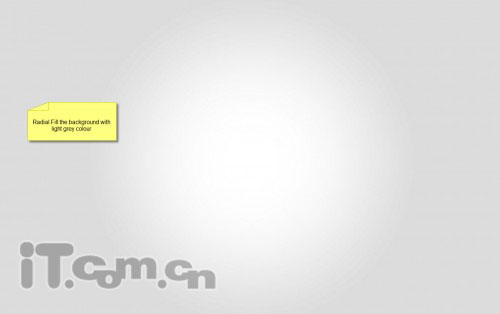 2、使用不同颜色在图片中输入一些文字,如图所示。
2、使用不同颜色在图片中输入一些文字,如图所示。 
本教程介绍比较流行的颓废字制作方法。过程并不复杂,打好文字后,先用涂抹或液化工具把文字的边缘等涂出流畅的水墨线条。然后用设置好的笔刷来添加装饰即可。
 1、创建一个新图片,大小为1400*900px,然后使用渐变工具填充一个浅色的径向渐变效果,如图所示。
1、创建一个新图片,大小为1400*900px,然后使用渐变工具填充一个浅色的径向渐变效果,如图所示。 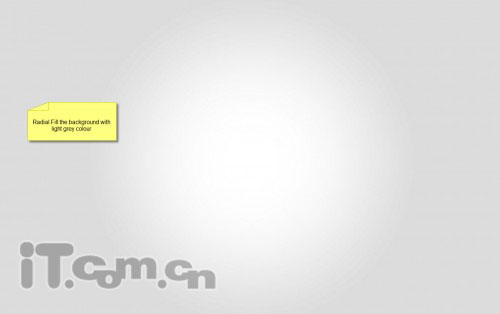 2、使用不同颜色在图片中输入一些文字,如图所示。
2、使用不同颜色在图片中输入一些文字,如图所示。 
本教程介绍比较流行的颓废字制作方法。过程并不复杂,打好文字后,先用涂抹或液化工具把文字的边缘等涂出流畅的水墨线条。然后用设置好的笔刷来添加装饰即可。
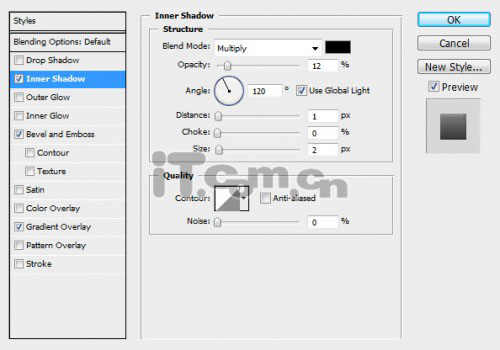
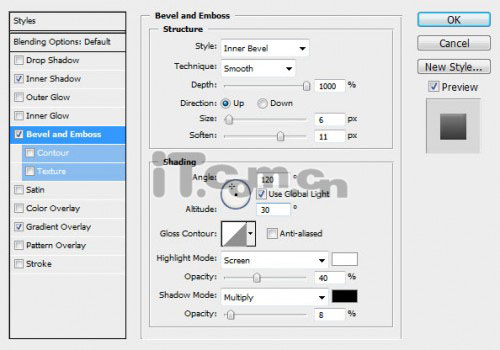
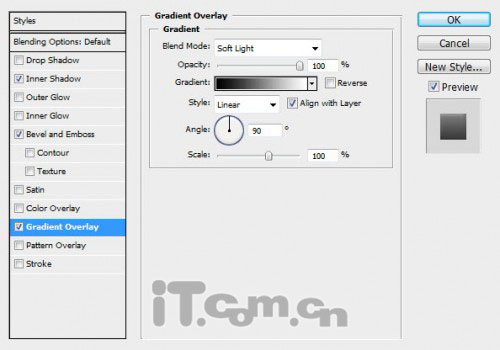

本教程介绍比较流行的颓废字制作方法。过程并不复杂,打好文字后,先用涂抹或液化工具把文字的边缘等涂出流畅的水墨线条。然后用设置好的笔刷来添加装饰即可。
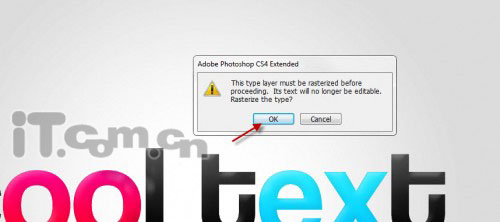 5、在液化滤镜的左侧选择“向前变形工具”,然后在右侧设置工具的参考,如大小,压力等。
5、在液化滤镜的左侧选择“向前变形工具”,然后在右侧设置工具的参考,如大小,压力等。 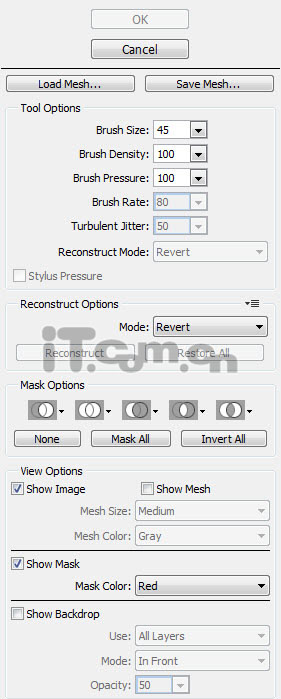 6、在液化滤镜的预览图片中拖动文字的边缘,制作出一些不规侧的效果,如图所示。
6、在液化滤镜的预览图片中拖动文字的边缘,制作出一些不规侧的效果,如图所示。 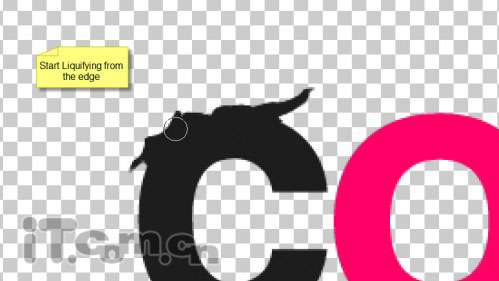 你还可以选择左侧不同的工具,制作出不同的效果,如图所示。
你还可以选择左侧不同的工具,制作出不同的效果,如图所示。 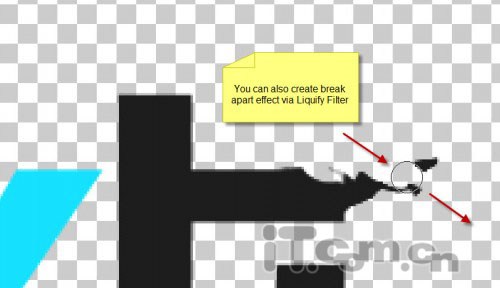
本教程介绍比较流行的颓废字制作方法。过程并不复杂,打好文字后,先用涂抹或液化工具把文字的边缘等涂出流畅的水墨线条。然后用设置好的笔刷来添加装饰即可。
 7、选择画笔工具,在属性中选择“滴溅”笔刷并设置不透明度和流量为20%,如图所示。
7、选择画笔工具,在属性中选择“滴溅”笔刷并设置不透明度和流量为20%,如图所示。 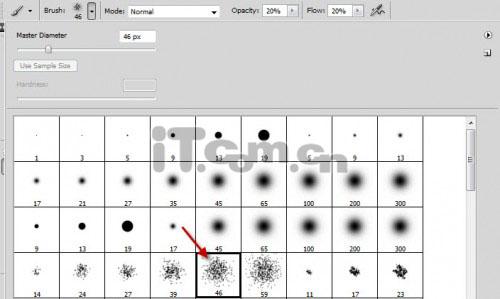 8、在文字图层下创建一个新图层,使用设置好的画笔工具涂抹出污迹效果,如图所示。
8、在文字图层下创建一个新图层,使用设置好的画笔工具涂抹出污迹效果,如图所示。 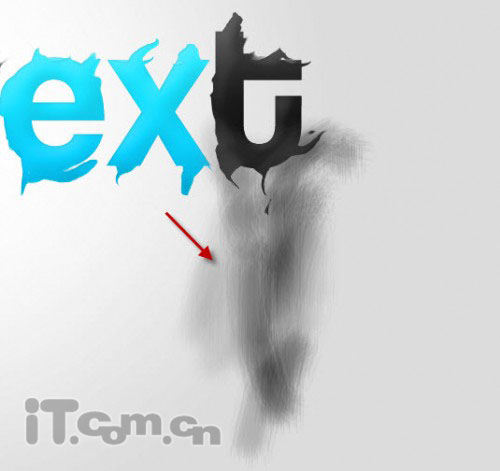 9、按下Ctrl+T调整污迹的大小,如图所示。
9、按下Ctrl+T调整污迹的大小,如图所示。 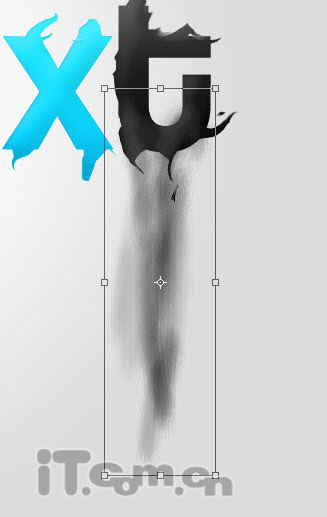
本教程介绍比较流行的颓废字制作方法。过程并不复杂,打好文字后,先用涂抹或液化工具把文字的边缘等涂出流畅的水墨线条。然后用设置好的笔刷来添加装饰即可。
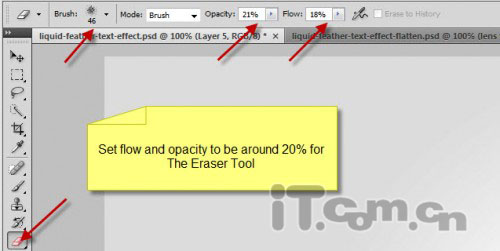 11、使用橡皮擦工具修改一下污迹的大小,效果如图所示。
11、使用橡皮擦工具修改一下污迹的大小,效果如图所示。 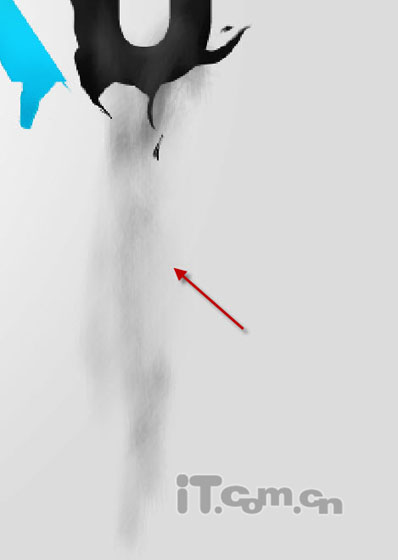 12、复制这个污迹图层几次,然后调整不同的大小和角度,把它们移动到图片的其它位置,如图所示。
12、复制这个污迹图层几次,然后调整不同的大小和角度,把它们移动到图片的其它位置,如图所示。  13、下面我们添加一些发光亮点的效果,使用柔角的白色画笔工具在文字的周围随机添加一些点,如图所示。
13、下面我们添加一些发光亮点的效果,使用柔角的白色画笔工具在文字的周围随机添加一些点,如图所示。  14、我们可以使用透视调整这些点的形状,选择“编辑—变换—透视”,如图所示。
14、我们可以使用透视调整这些点的形状,选择“编辑—变换—透视”,如图所示。 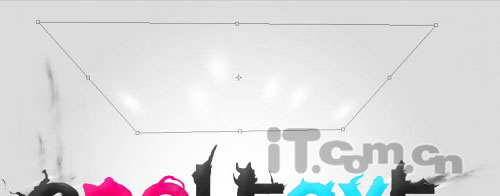
本教程介绍比较流行的颓废字制作方法。过程并不复杂,打好文字后,先用涂抹或液化工具把文字的边缘等涂出流畅的水墨线条。然后用设置好的笔刷来添加装饰即可。
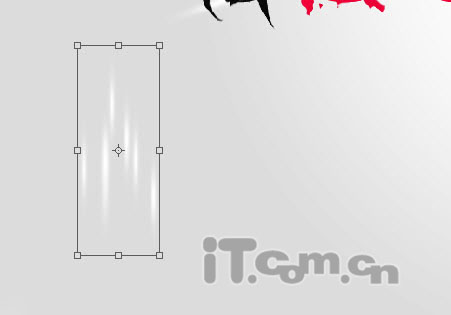 16、把制作好的光带移动到文字的左右两侧,如图所示。
16、把制作好的光带移动到文字的左右两侧,如图所示。 

 17、下面我们开始制作羽毛形状。首先创建一个新图片并绘制一个椭圆,如图所示。
17、下面我们开始制作羽毛形状。首先创建一个新图片并绘制一个椭圆,如图所示。 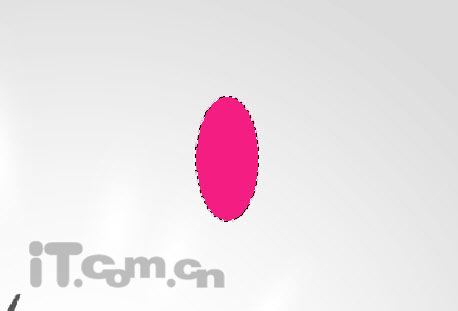
本教程介绍比较流行的颓废字制作方法。过程并不复杂,打好文字后,先用涂抹或液化工具把文字的边缘等涂出流畅的水墨线条。然后用设置好的笔刷来添加装饰即可。
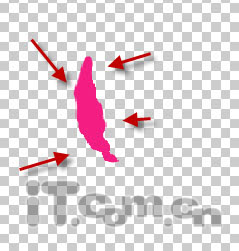 19、使用自由变换调整羽毛,使它变得小一点。
19、使用自由变换调整羽毛,使它变得小一点。 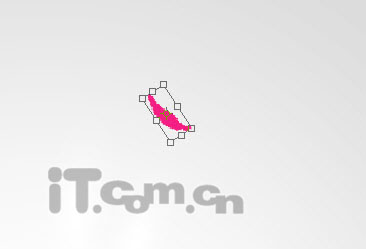 20、按着Ctrl键,单击羽毛图层的缩略图层载入选区,如图所示。
20、按着Ctrl键,单击羽毛图层的缩略图层载入选区,如图所示。 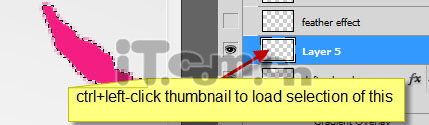 21、在菜单栏中选择“编辑—定义画笔预设”,如图所示。
21、在菜单栏中选择“编辑—定义画笔预设”,如图所示。 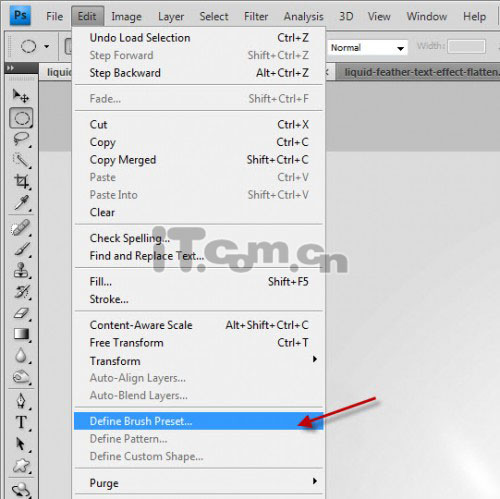 22、在弹出的对话框中,给这个画笔命名,然后单击确定按钮,如图所示。
22、在弹出的对话框中,给这个画笔命名,然后单击确定按钮,如图所示。 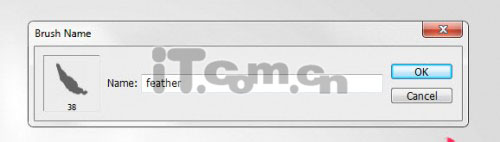
本教程介绍比较流行的颓废字制作方法。过程并不复杂,打好文字后,先用涂抹或液化工具把文字的边缘等涂出流畅的水墨线条。然后用设置好的笔刷来添加装饰即可。

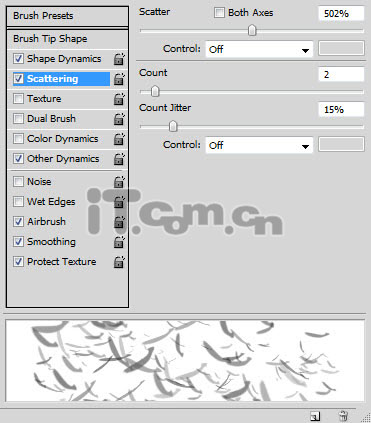
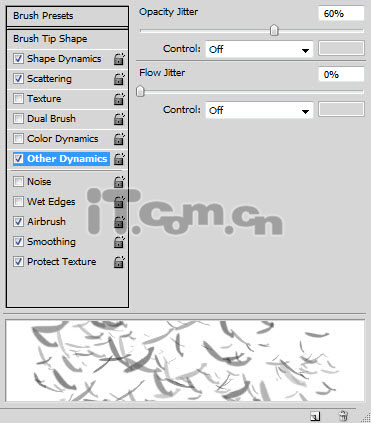 24、使用这个画笔在新图层上绘制一些飘散的羽毛,注意使用不同的大小、流量和不透明度,如图所示。
24、使用这个画笔在新图层上绘制一些飘散的羽毛,注意使用不同的大小、流量和不透明度,如图所示。 
本教程介绍比较流行的颓废字制作方法。过程并不复杂,打好文字后,先用涂抹或液化工具把文字的边缘等涂出流畅的水墨线条。然后用设置好的笔刷来添加装饰即可。
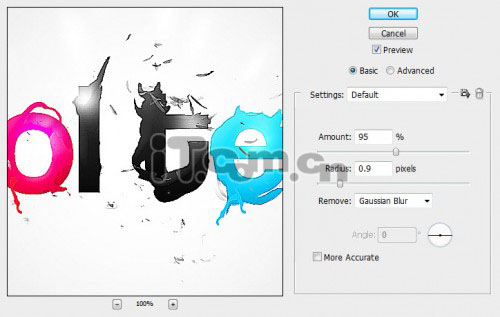 26、再复制图层一次,添加一个镜头光晕效果,如图所示。(滤镜—渲染—镜头光晕)
26、再复制图层一次,添加一个镜头光晕效果,如图所示。(滤镜—渲染—镜头光晕) 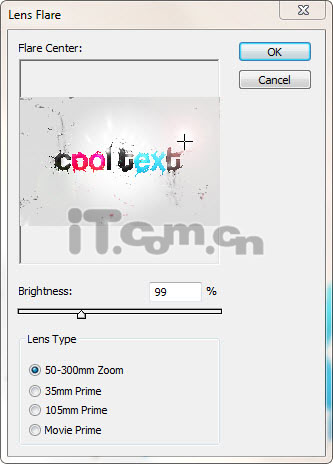 27、选择“图层—新建调整图层—照片滤镜”,添加一个淡黄色、浓度为20%的照片滤镜调整图层,如图所示。
27、选择“图层—新建调整图层—照片滤镜”,添加一个淡黄色、浓度为20%的照片滤镜调整图层,如图所示。 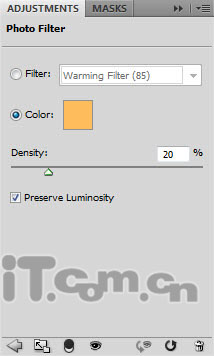 最终效果:
最终效果: 




